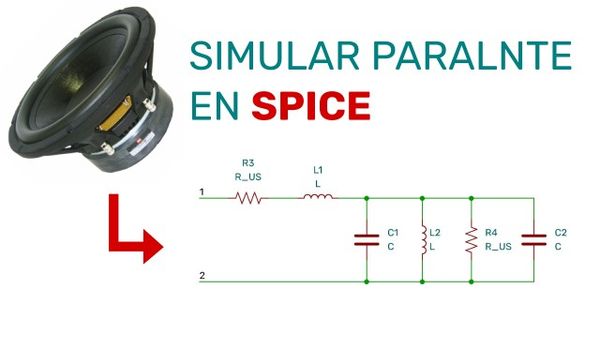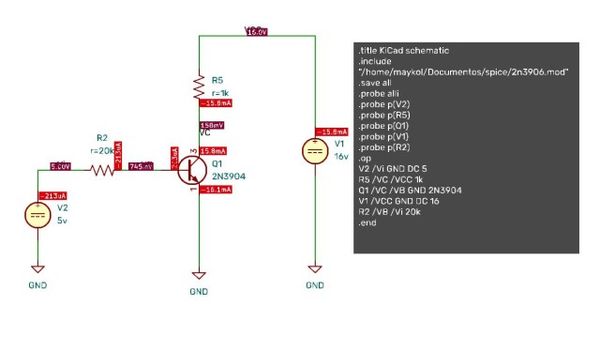Maykol Rey
Ing. Electrónico
24/07/2024
Renderizar kicad en blender
A pesar que kicad trae incorporado un excelente sistema de renderizado, no es posible lograr un detalle de realismo tan avanzado como el que ofrece blender.
Desde hace tiempo quería renderizar mis diseños en PCB en blender, pero para esto se requiere mucho conocimiento en esa herramienta además de muchos trabajos manuales. PERO llego la solucion alguien llamado Bobbe ha hecho un par de plugin, uno se instala en kicad y otro se instala en blender. todo de forma muy fácil.
Instalación y uso de plugin en kicad
Esto se instala como cualquier otro plugin de kicad. una vez se ha abierto la ventana de plugin escribes blender en el buscador, te debe aparecer algo como esto:
Una vez instalado verás en lo logo de blender en la barra de herramientas en el editor de PCBs
Esta herramienta crea un archivo con la extensión pcb3d la cual contiene todas las texturas y capas del diseño de la PCB, este será el archivo que importamos cuando estemos en blender.
Instalación de plugin en blender
Primero se debe descargar el plugin de blender, esto se hace desde el mismo repositorio de github en la zona de descargas, se descarga el archivo que se llama pcb2blender_importer_2-11.zip. Al momento de escribir esto va en la version v2.11
Esto solo funcionó para mí con blender 4.1.0
Una vez se ejecute blender se instala el plugin, desde la Add-ons, para llegar esto se va Edit → Preferences → Add-ons se presiona el botón de instalar y se buscar el archivo que se descargó desde el repositorio.
Para habilitarlo debe estar seleccionado el check como se ve en la imagen.
Uso del plugin en blender
Al instalar este plugin podremos importar el archivo exportado por kicad con la extension .pcb3d. Para eso vamos a File → importar debe aparecer como se ve en la siguiente imagen.
Con esto ya tendremos nuestra PCB en blender. ahora para renderizar se presiona F12 y ya está!! ya comienza el proceso de renderizado realista.
El proceso tarda un poco en terminar el renderizado completo, usa bastantes recursos es por esta razón que no grabe un video. :(
Recomiendo que revisen un poco algunas funciones de blender, porque a veces requieren ajustes mínimos.
Adjunto link del repositorio por si quieres echarle un ojo.
0 Comentarios
¿Qué te pareció la lectura?

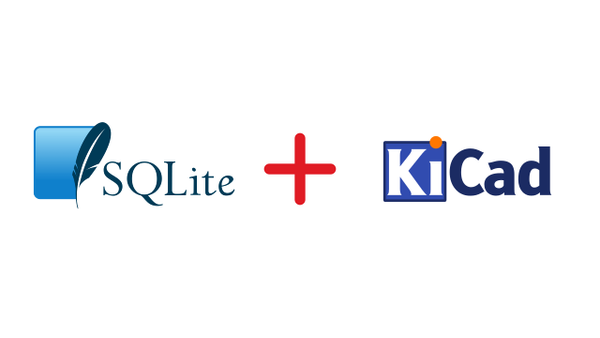
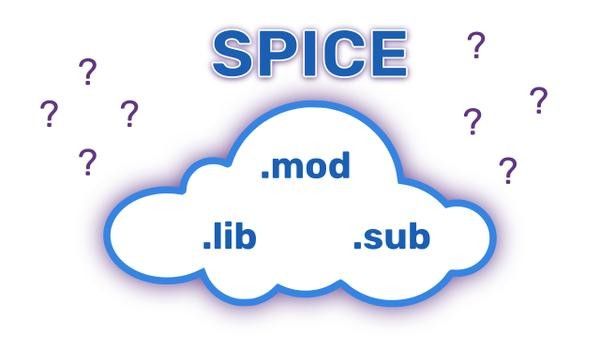
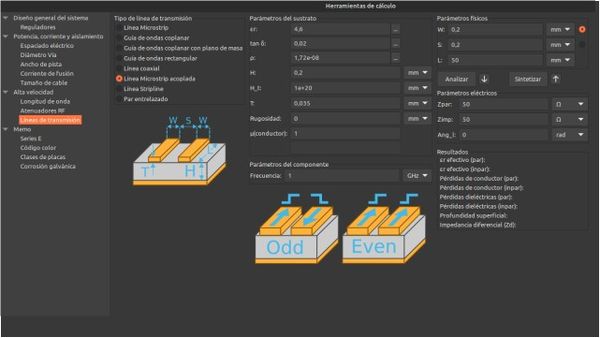
![Adaptación de impedancia usando kicad [Actualizar]](https://maykolrey.com/imgi/resise-600-1731245251498-control-de-impedancia.jpg)